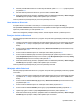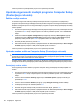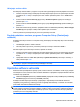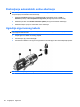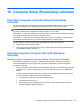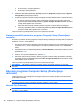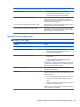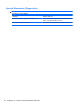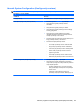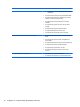HP ProBook Notebook PC User Guide - Linux
Table Of Contents
- Značajke
- Pokazivački uređaji i tipkovnica
- Upotreba pokazivačkih uređaja
- Upotreba tipkovnice
- Upotreba tipki za prečace
- Pokretanje stanja mirovanja
- Smanjivanje svjetline zaslona
- Povećanje svjetline zaslona
- Prebacivanje slike na zaslonu
- Otvaranje zadane aplikacije e-pošte
- Otvaranje zadanog web-preglednika
- Utišavanje glasnoće zvučnika
- Smanjivanje glasnoće zvučnika
- Povećanje glasnoće zvučnika
- Reprodukcija prethodne pjesme ili segmenta audio CD-a ili DVD-a
- Reprodukcija, pauziranje ili nastavljanje reprodukcije audio CD-a ili DVD-a
- Reprodukcija sljedeće pjesme ili segmenta audio CD-a ili DVD-a
- Upotreba tipki za prečace
- Upotreba ugrađene numeričke tipkovnice
- Upotreba dodatne vanjske numeričke tipkovnice
- Čišćenje TouchPada i tipkovnice
- Multimedija
- Značajke multimedije
- Multimedijski softver
- Audio
- Video
- Optički pogon (samo odabrani modeli)
- Upotreba optičkih diskova (CD-ova, DVD-ova i BD-ova)
- Odabir odgovarajućeg diska (CD-a, DVD-a ili BD-a)
- Reproduciranje CD-a, DVD-a ili BD-a
- Poštivanje upozorenja o autorskih pravima
- Kopiranje CD-a ili DVD-a
- Uklanjanje optičkog diska (CD-a, DVD-a ili BD-a)
- Ladica optičkog diska ne otvara se za uklanjanje CD-a, DVD-a ili BD-a
- Web-kamera
- Upravljanje napajanjem
- Podešavanje mogućnosti napajanja
- Upotreba vanjskog strujnog napajanja
- Upotreba baterijskog napajanja
- Umetanje ili uklanjanje baterije
- Punjenje baterije
- Maksimalno povećanje vremena pražnjenja baterije
- Upravljanje niskim razinama napunjenosti baterije
- Prepoznavanje razina niske napunjenosti baterije
- Rješavanje niske razine napunjenosti baterije
- Rješavanje niske razine napunjenosti baterije kad je dostupno vanjsko napajanje
- Rješavanje niske razine napunjenosti baterije kad je dostupna napunjena baterija
- Rješavanje niske razine napunjenosti baterije kad nije dostupan izvor napajanja
- Rješavanje niske razine napunjenosti baterije kad računalo ne može izaći iz stanja hibernacije
- Kalibriranje baterije
- Očuvanje energije baterije
- Pohranjivanje baterije
- Odlaganje iskorištene baterije
- Zamjena baterije
- Provjera ispravljača izmjenične struje
- Isključivanje računala
- Pogoni
- Vanjski uređaji
- Vanjske medijske kartice
- Memorijski moduli
- Sigurnost
- Zaštita računala
- Upotreba lozinki
- Upotreba sigurnosnih značajki programa Computer Setup (Postavljanje računala)
- Upotreba softvera vatrozida
- Postavljanje automatskih online ažuriranja
- Ugradnja sigurnosnog kabela
- Computer Setup (Postavljanje računala)
- Kazalo
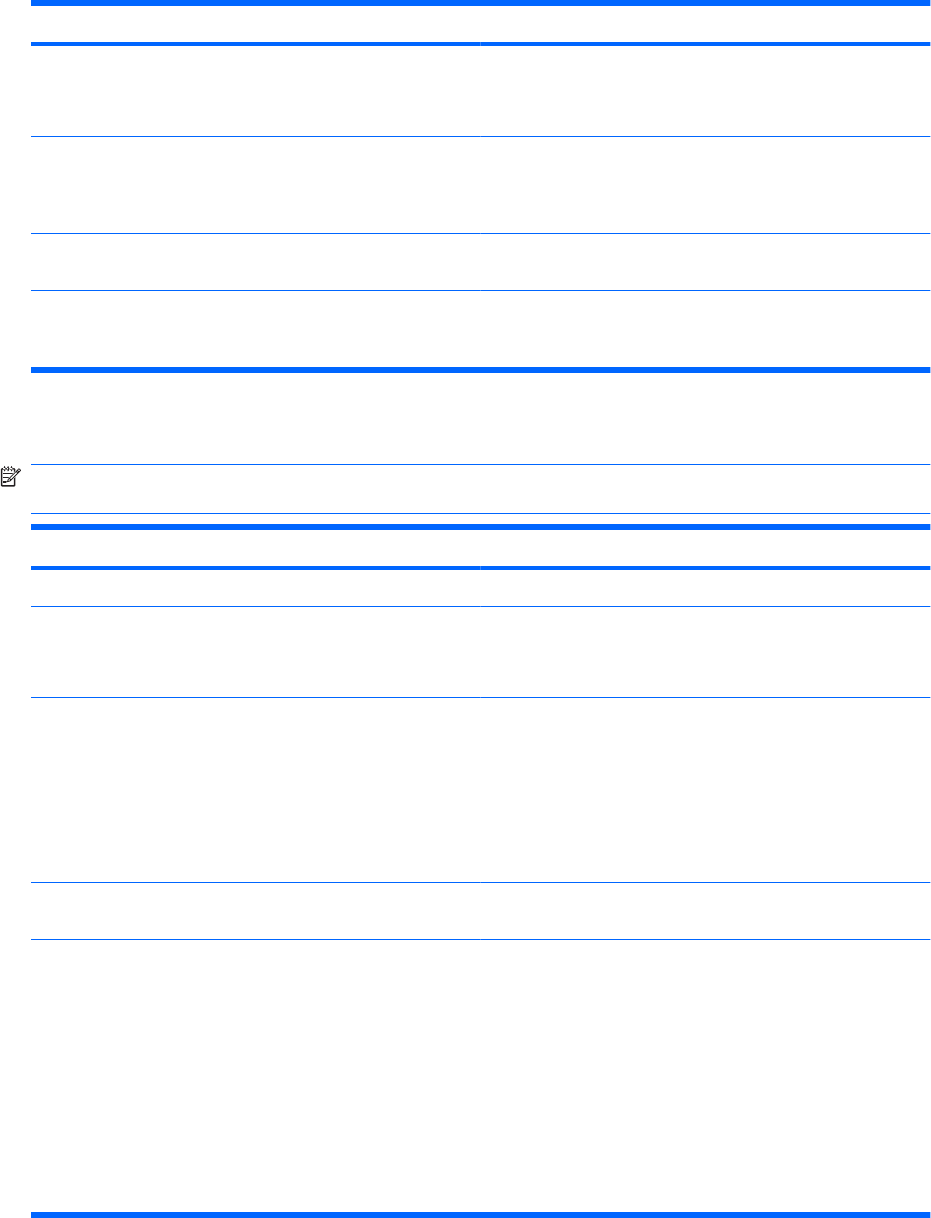
Odaberite Da učinite ovo
Informacije o sustavu
●
Provjera identifikacijskih podataka o računalu.
●
Provjera tehničkih podataka o procesoru, veličini
predmemorije i memorije i sistemskom ROM-u.
Restore Defaults (Vraćanje zadanih postavki) Zamjena postavki konfiguracije u programu Computer Setup
(Postavljanje računala) izvornim tvorničkim postavkama.
(Postavke lozinke i sigurnosne postavke ne mijenjaju se kada
se vraćate na tvorničke postavke.)
Ignore Changes And Exit (Zanemari promjene i izađi) Poništavanje svih promjena unesenih tijekom trenutne sesije.
Zatim izađite i ponovno pokrenite računalo.
Save Changes And Exit (Spremi promjene i izađi) Spremanje svih promjena unesenih tijekom trenutne sesije.
Zatim izađite i ponovno pokrenite računalo. Promjene će biti
aktivne pri ponovnom pokretanju računala.
Izbornik Security (Sigurnost)
NAPOMENA: vaše računalo ili operacijski sustav možda ne podržavaju neke stavke izbornika
navedene u ovom odjeljku.
Odaberite Da biste
Setup Password (Lozinka za postavljanje) Unošenje, promjena ili brisanje lozinke za postavljanje.
Password Options (Opcije lozinke)
●
Omogućite/onemogućite snažnu zaštitu.
●
Omogućite/onemogućite zahtijevanje lozinke pri
ponovnom pokretanju računala.
DriveLock Passwords (DriveLock lozinke)
●
Omogućite/onemogućite DriveLock na bilo kojem tvrdom
disku računala.
●
Unesite, promijenite ili onemogućite DriveLock na
dodatnom MultiBay tvrdom disku.
NAPOMENA: postavke DriveLock dostupne su samo kada
u Computer Setup (Postavljanje računala) uđete uključivanjem
(a ne ponovnim pokretanjem) računala.
System IDs (ID-ovi sustava) Unesite korisnički definiran broj za praćenje vlasništva
računala i oznake vlasništva.
Disk Sanitizer Pokrenite aplikaciju Disk Sanitizer da biste uništili sve
postojeće podatke na primarnom tvrdom disku. Dostupne su
sljedeće mogućnosti:
●
Brzo: ciklus brisanja Disk Sanitizera provodi se jedanput.
●
Optimalno: ciklus brisanja Disk Sanitizera provodi se
triput.
●
Prilagođeno: omogućuje vam izbor željenog broja ciklusa
brisanja Disk Sanitizera s popisa.
OPREZ: ako pokrenete Disk Sanitizer, podaci na primarnom
tvrdom disku trajno se uništavaju.
Izbornici programa Computer Setup (Postavljanje računala) 87